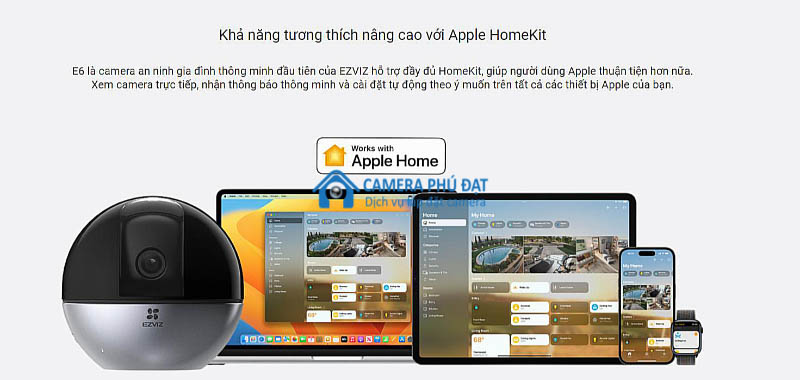Cách cài đặt camera Ezviz trên nhiều điện thoại mới nhất, đơn giản nhất cho bạn Thông thường, có rất nhiều người trong cùng 1 gia đình/ cơ quan cần theo dõi dữ liệu của hệ thống camera thường xuyên. Chính vì vậy, cách cài đặt camera Ezviz trên nhiều điện thoại rất quan trọng….
Cách cài đặt camera Ezviz trên nhiều điện thoại mới nhất, đơn giản nhất cho bạn
Thông thường, có rất nhiều người trong cùng 1 gia đình/ cơ quan cần theo dõi dữ liệu của hệ thống camera thường xuyên. Chính vì vậy, cách cài đặt camera Ezviz trên nhiều điện thoại rất quan trọng. Trong bài viết này, Lắp đặt camera TPHCM sẽ giúp bạn có được hướng dẫn cài đặt cơ bản nhất tại nhà. Cùng xem nhé!
Cách cài đặt camera Ezviz trên nhiều điện thoại bằng cách phân quyền toàn bộ
Đây là cách đơn giản mà bất kỳ ai cũng có thể tự làm tại nhà. Hiểu một cách đơn giản, bạn sẽ đưa tài khoản đăng nhập camera Ezviz cho người khác để họ truy cập vào phần mềm quản lý. Hiện tại, Ezviz đã cho phép người dùng cùng lúc đăng nhập tài khoản trên nhiều thiết bị.
XEM THÊM KIẾN THỨC MỚI VỀ CAMERA QUAN SÁT TẠI ĐÂY.
Cách làm như sau:
Bước 1:
Tải ứng dụng Ezviz trên điện thoại thứ 2, thứ 3 mà bạn mong muốn. Hiện tại ứng dụng đã có trên cả AppStore và CH Play nên rất dễ tải.
Ảnh 1: Ứng dụng đã có trên các nền tảng khác nhau
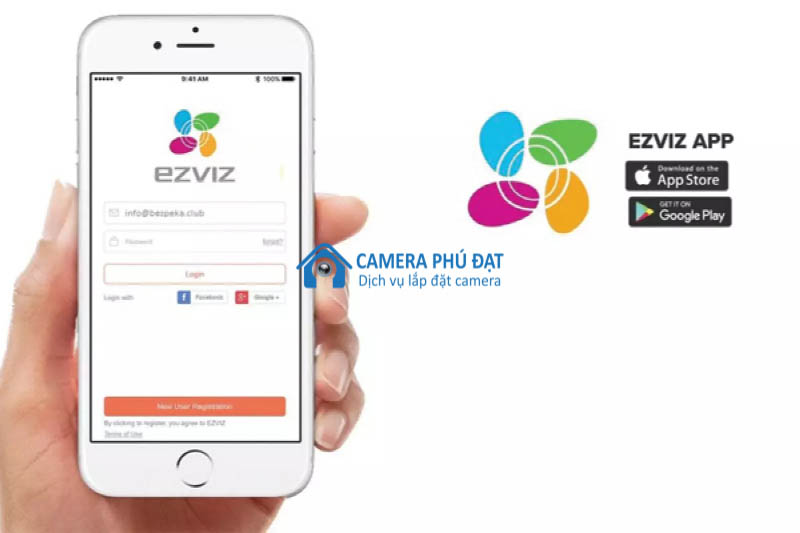
Bước 2:Khi phần mềm đã tải xong, bạn mở ứng dụng lên và trong giao diện này thực hiện những bước sau:
- Chọn phương thức đăng nhập theo đúng phương thức tài khoản chính của bạn đã sử dụng là bằng số điện thoại hoặc bằng email.
- Nhập mật khẩu tài khoản để bắt đầu đăng nhập.
Ảnh 2: Tiến hành đăng nhập tài khoản dựa theo phương thức cũ của bạn
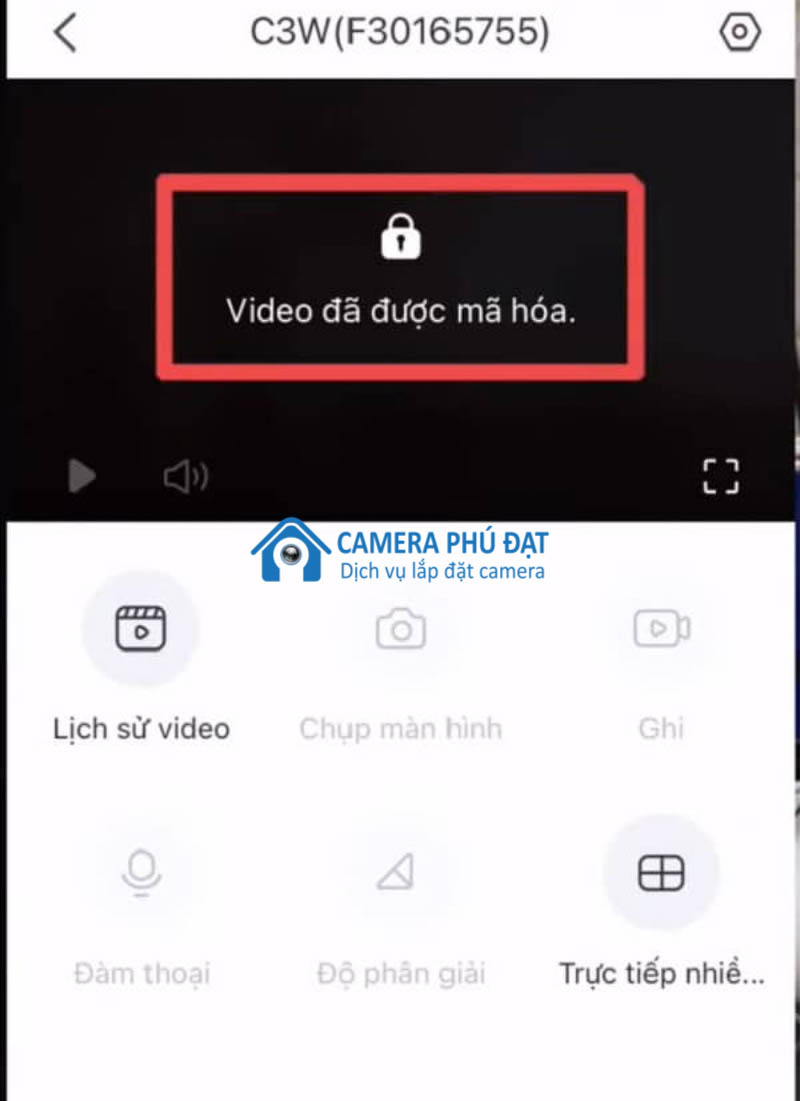
Lúc này, bạn đã hoàn tất đăng nhập tài khoản Ezviz của mình trên các thiết bị khác. Các quyền sử dụng, thông tin đăng nhập và ghi nhận trên thiết bị mới cũng được bảo đảm như ở thiết bị cũ nhé.
Cách cài đặt camera Ezviz trên nhiều điện thoại cùng lúc bằng phương trình chia sẻ quyền xem camera
Bản chất của cách này vẫn là giúp nhiều người có thể sử dụng 1 tài khoản Ezviz cùng lúc. Tuy nhiên, nó vẫn đảm bảo tính an toàn, và người dùng chính có thể dễ dàng kiểm soát những người dùng còn lại. Việc chia sẻ quyền xem này rất phổ biến ở các trường học, trường mẫu giáo, các công ty…
Cách làm như sau:
Bước 1:
Mở tài khoản camera Ezviz trên điện thoại có tài khoản chính của bạn. Sau đó hãy nhấn vào biểu tượng camera mà bạn cần chia sẻ dữ liệu cho người khác.
Ảnh 3: Nhấn vào khung hình của camera mà bạn muốn chia sẻ cho người khác quyền xem
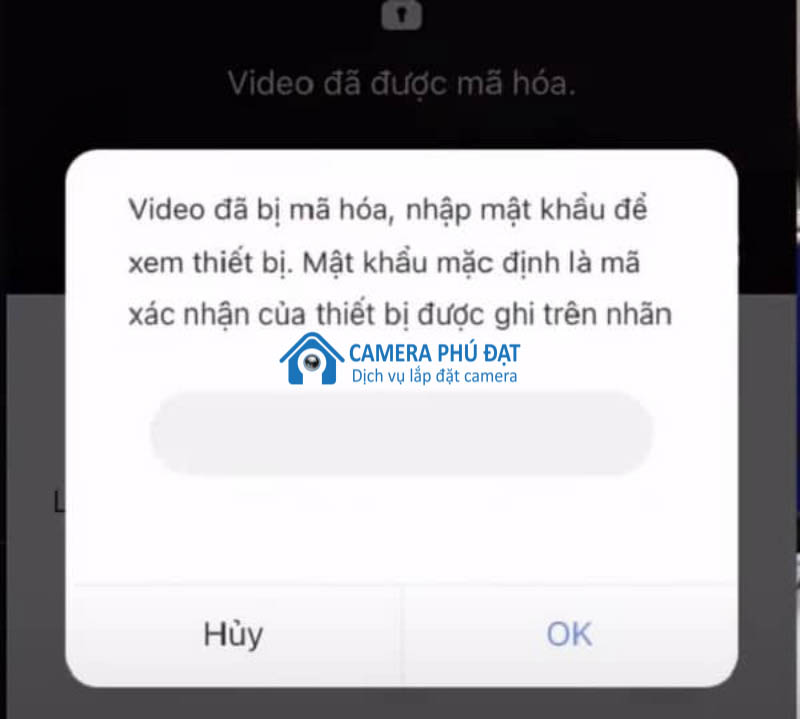
Bước 2:
Chọn biểu tượng chia sẻ nằm ở góc phải, phía trên cùng màn hình như hình dưới đây để bắt đầu chia sẻ.
Ảnh 4: Biểu tượng chia sẻ
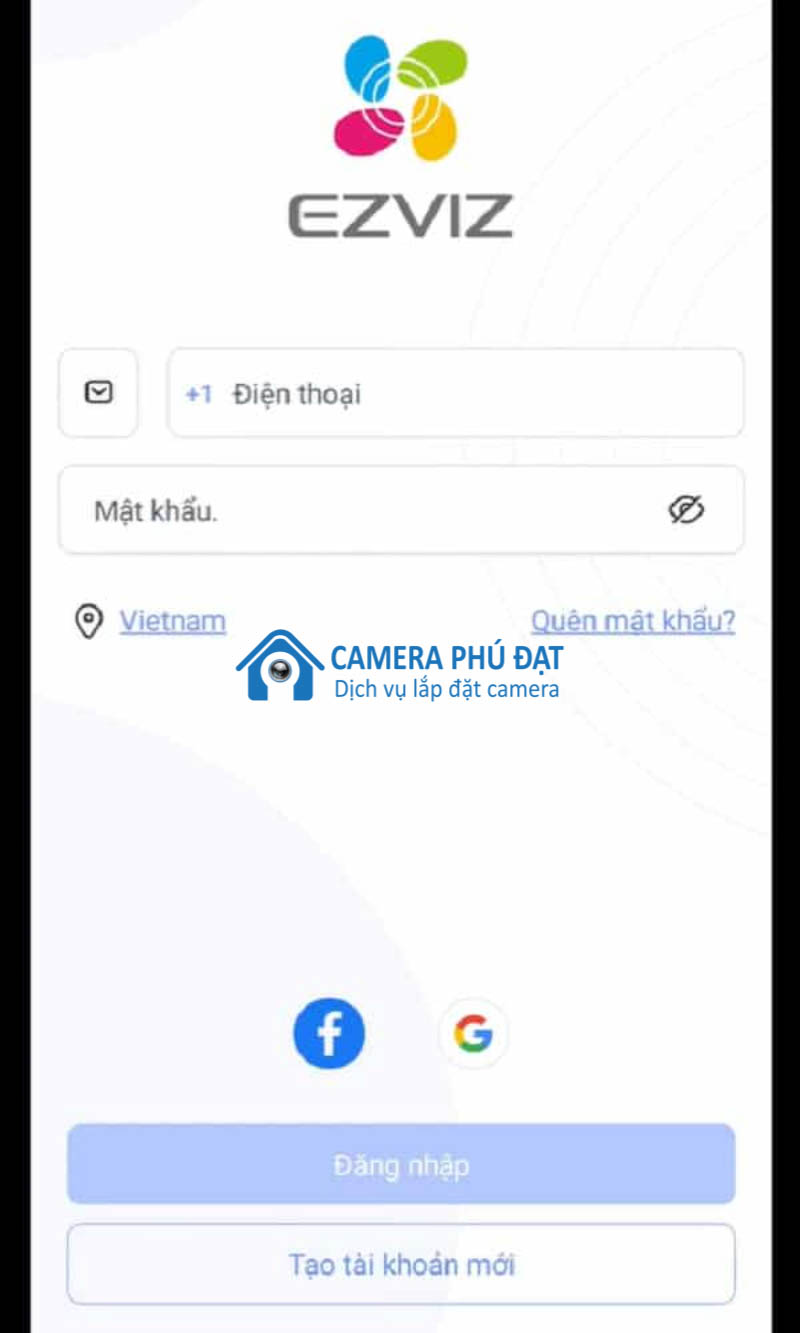
Bước 3:
Tại trang “chủ thiết bị chia sẻ” hiện ra lúc này, bạn có thể chọn cách chia sẻ dữ liệu bằng số điện thoại hoặc bằng email. Nếu như chia sẻ bằng số điện thoại, chỉ cần nhập số của người muốn chia sẻ vào. Còn trong trường hợp muốn chia sẻ thông qua email thì nhập email của người nhận vào. Sau đó nhấn vào “Bước tiếp theo” để bắt đầu chia sẻ nhé.
Ảnh 5: Giao diện chia sẻ dữ liệu từ camera của bạn cho người khác
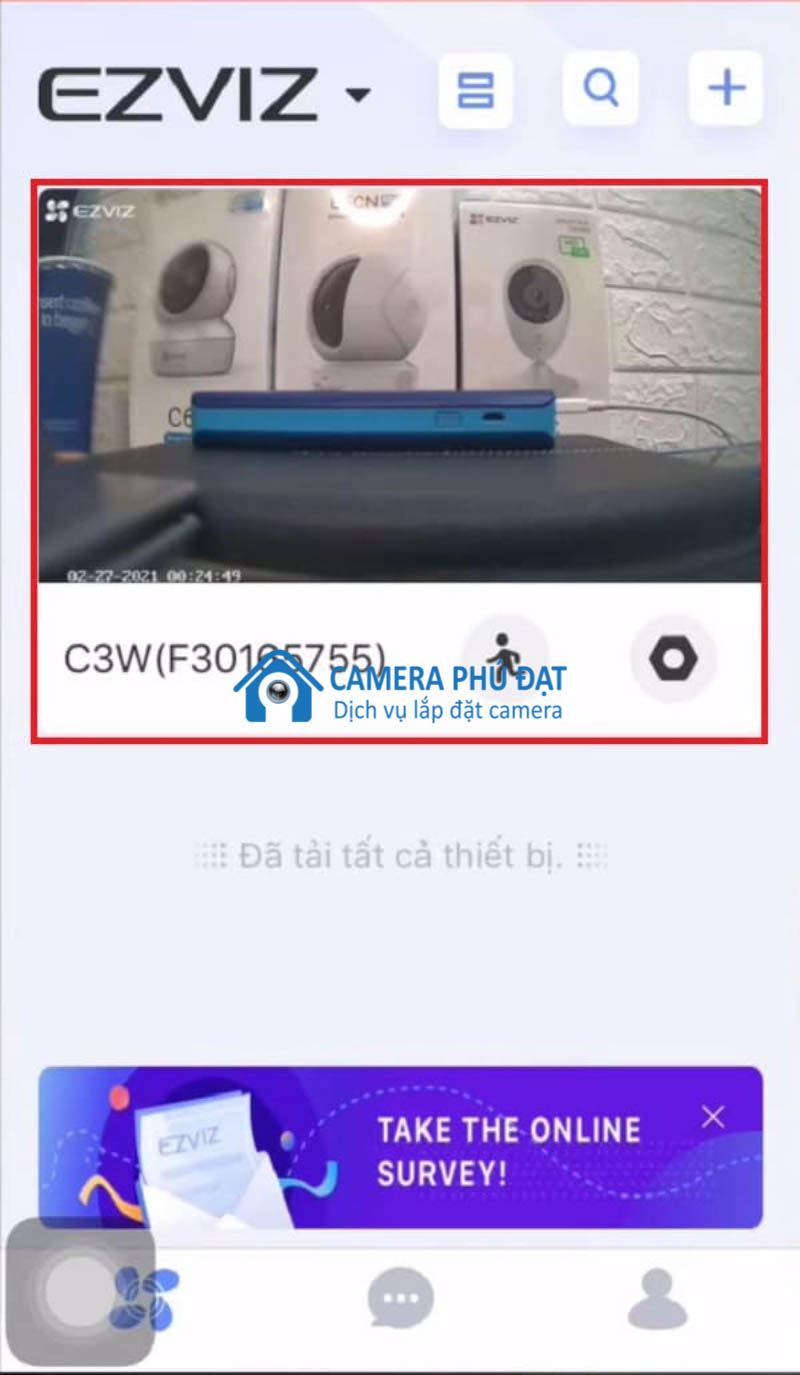
Bước 4:
Lúc này, bạn sẽ vào trang “Cài đặt quyền”, hãy tiến hành phân quyền sử dụng cho người dùng mà bạn vừa chia sẻ ở bước trên. Lúc này, bạn có thể lựa chọn 1 hoặc nhiều quyền trong số những quyền sau:
- Lựa chọn tất cả;
- Xem trực tiếp;
- Xem phát lại;
- Cảnh báo;
- Âm thanh 2 chiều;
Sau khi đã phân quyền xong, bạn lựa chọn mục “đã hoàn thành” là được.
Ảnh 6: Bạn hãy tiến hành phân các quyền chia sẻ hình ảnh, dữ liệu phù hợp với nhu cầu
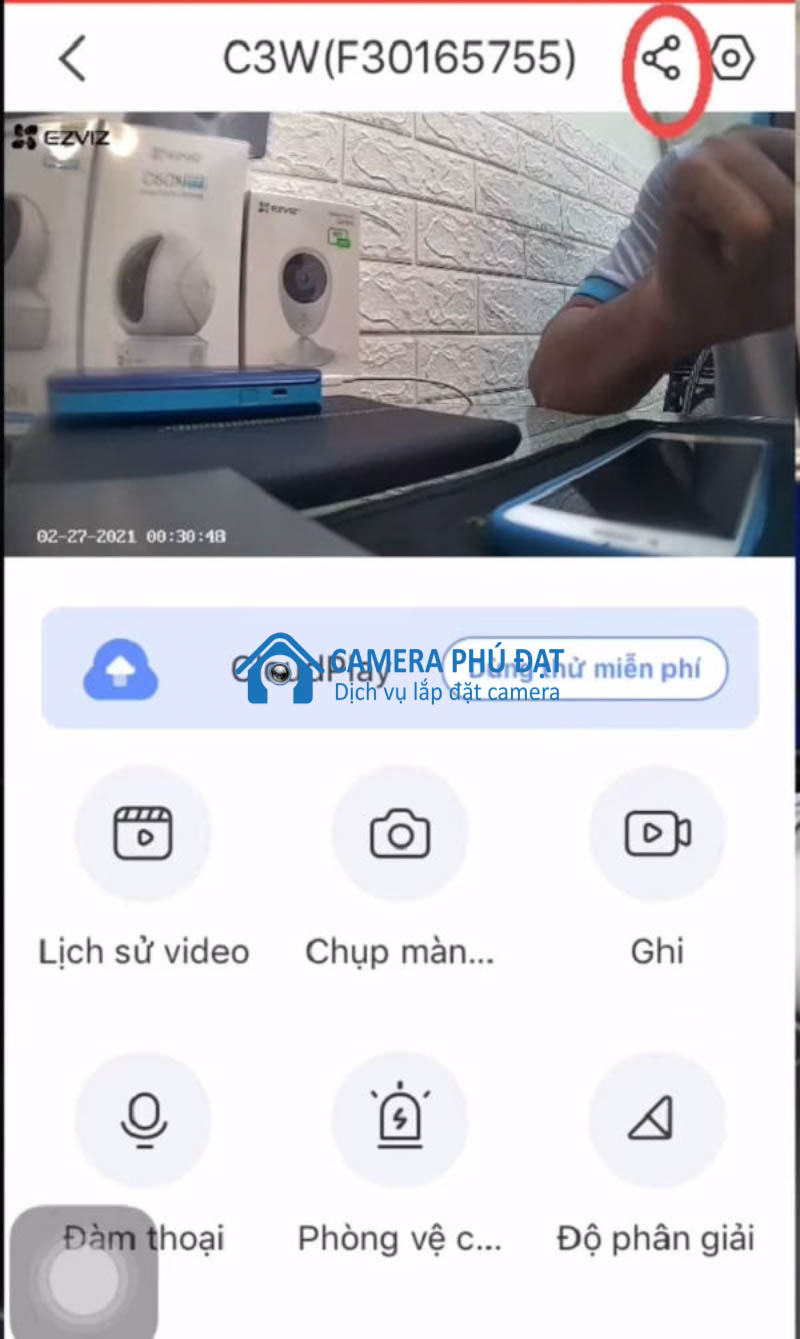
Bước 5:
Để tiếp tục cài đặt camera Ezviz trên nhiều điện thoại cùng lúc thì bạn cần mở điện thoại được chia sẻ lên. Hãy chú ý là điện thoại này cần phải cài đặt phần mềm Ezviz nhé, khi mở ra bạn sẽ nhận được thông báo “Có 1 chia sẻ mới”.
Ảnh 7: Thông báo trên điện thoại nhận thông tin chia sẻ
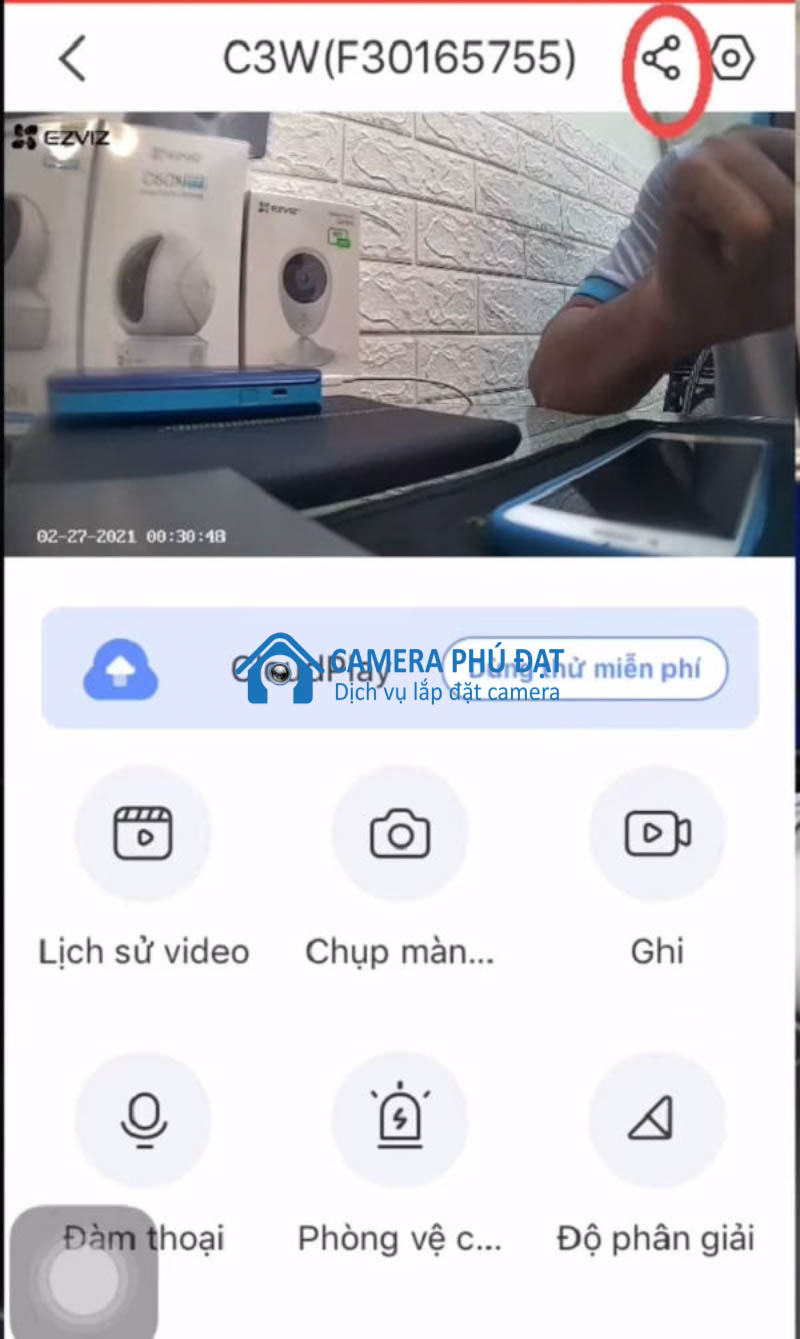
Bước 6:
Hãy nhấn vào “Chấp nhận”
Ảnh 8: Nhấn vào chấp nhận tất cả hoặc tuỳ chọn nếu có nhiều thiết bị đang đợi chia sẻ nhé
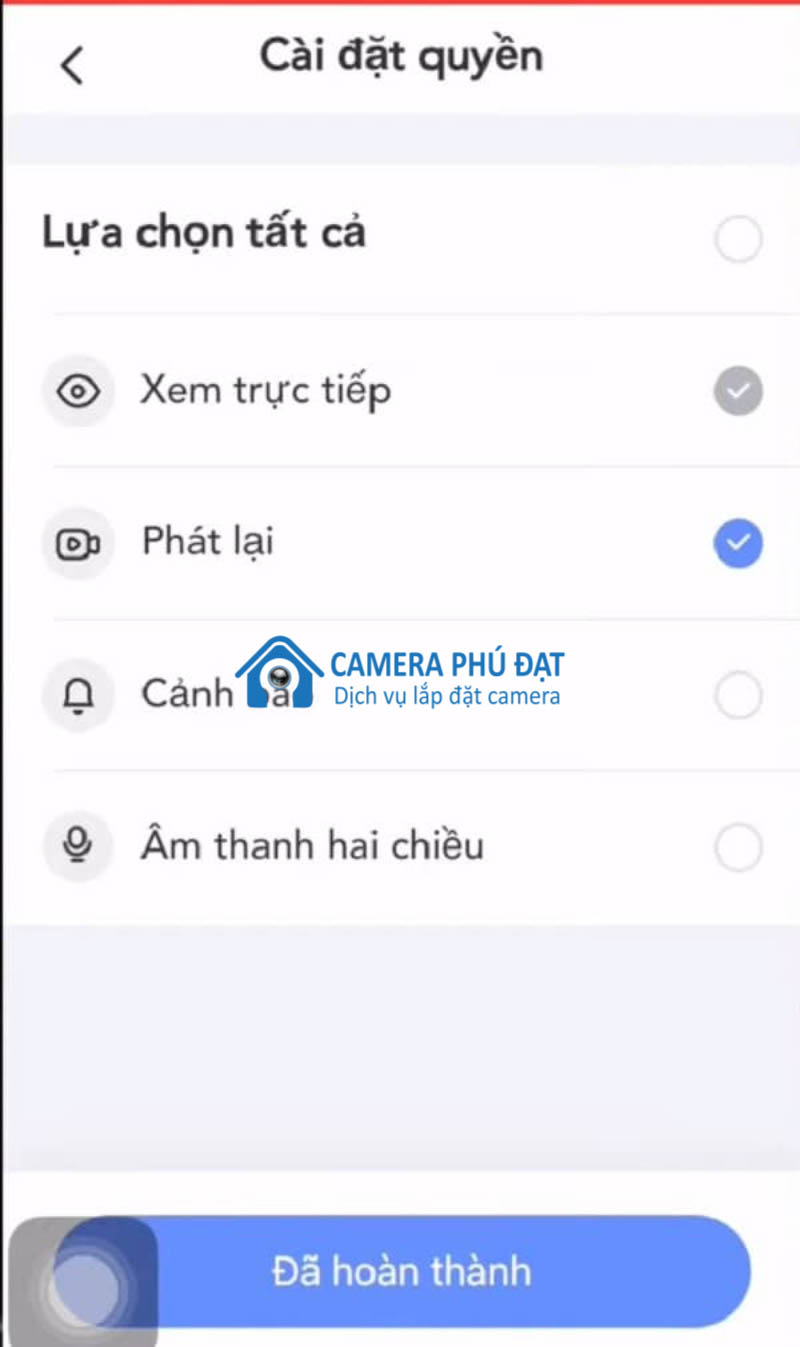
Bước 7:
Lúc này, khi bạn mở lên sẽ thấy camera vừa được chia sẻ dữ liệu với bạn có màn hình hiển thị icon khoá. Bạn bấm vào đó.
Ảnh 9: Camera mới được chia sẻ
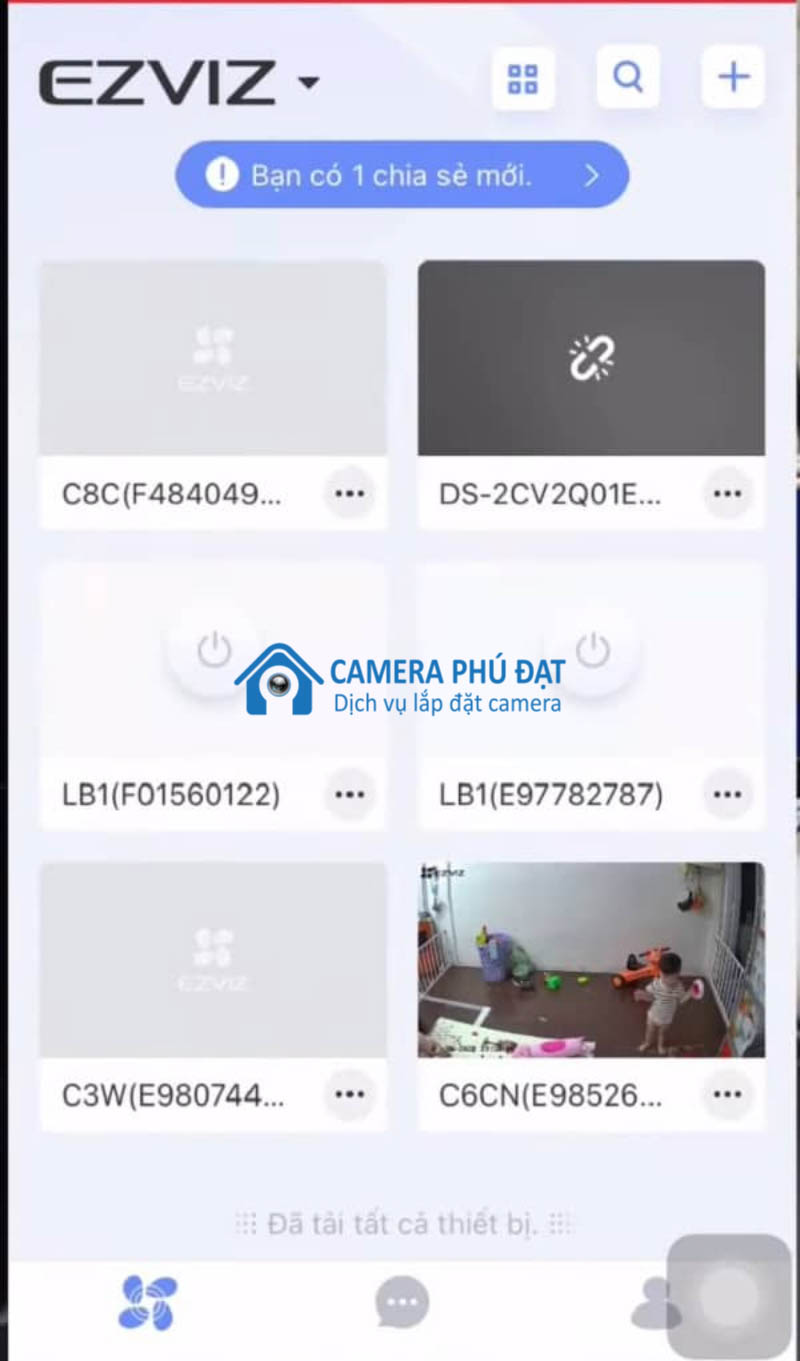
Bước 8:
Ở giao diện tiếp theo, bạn hãy bấm vào hình chiếc khoá ngay ở đầu màn hình.
Ảnh 10: Nhấn vào hình ổ khoá
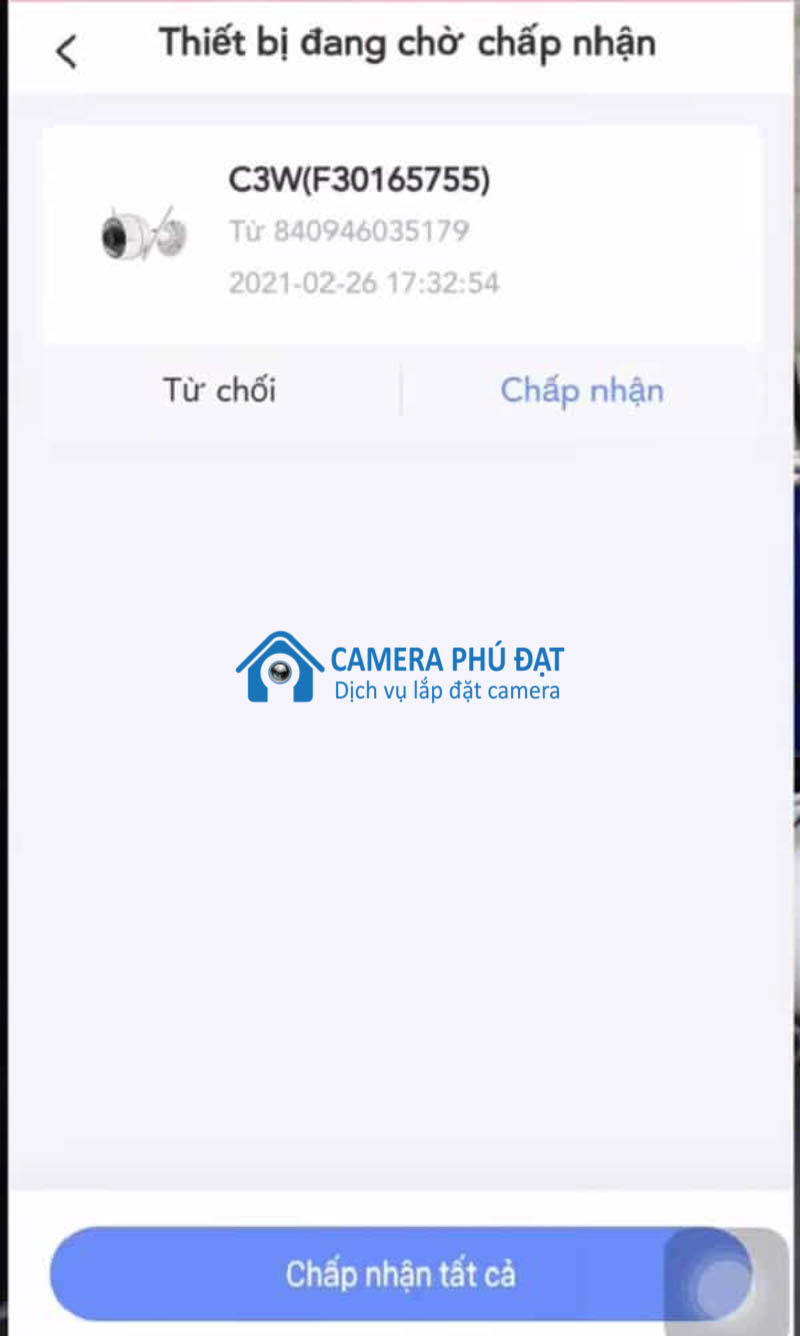
Bước 9:
Lúc này, bạn hãy nhập mật khẩu để xem hình ảnh chia sẻ qua thiết bị nhé. Mã này nằm trên thiết bị camera Ezviz, bao gồm 6 ký tự viết hoa chỉ cần nhập đúng là bạn có thể truy cập được dữ liệu ngay.
Ảnh 11: Nhập mã mã hoá của camera
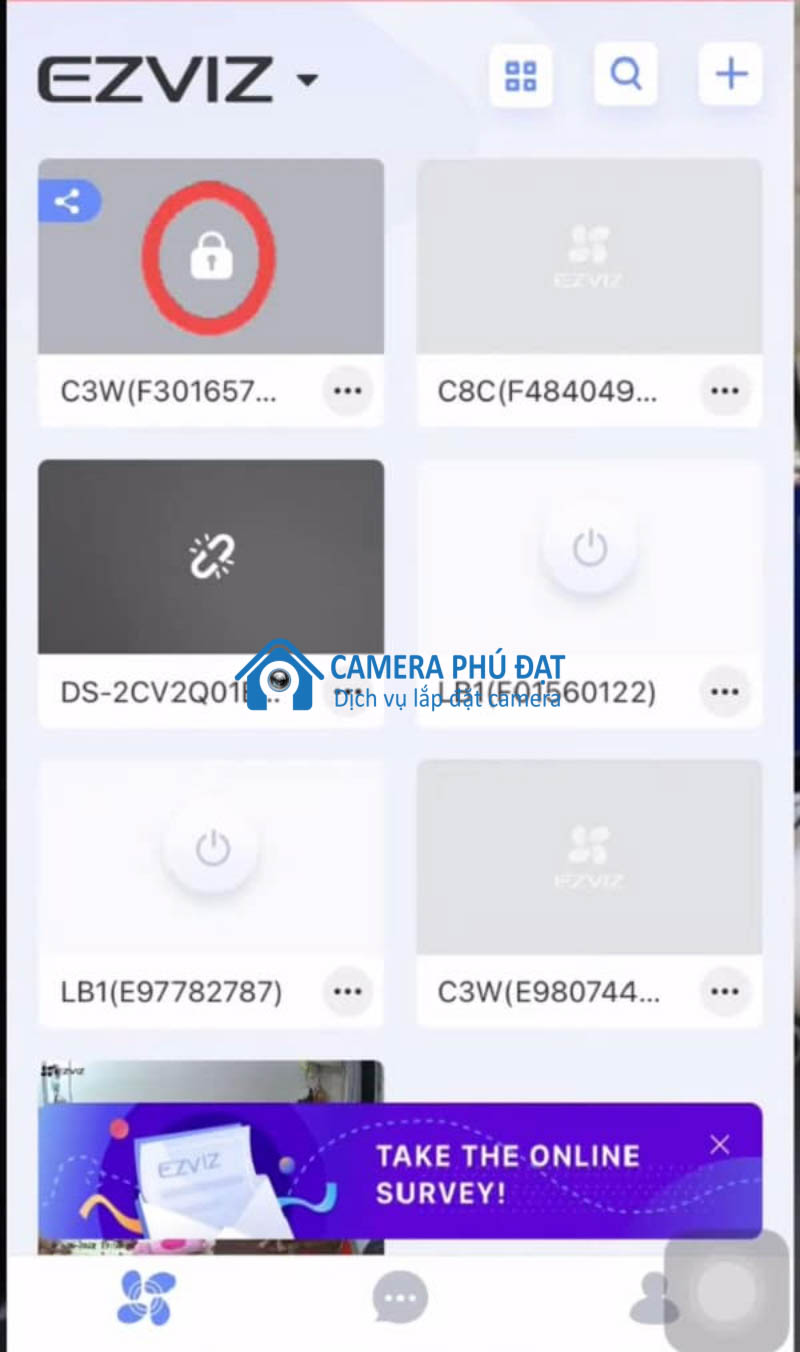
Lúc này, chiếc điện thoại thứ 2 đã có đầy đủ những quyền truy cập, sử dụng dữ liệu như được người dùng chính chia sẻ. Lúc này, bạn hoàn toàn có thể bắt đầu theo dõi hình ảnh được.
Trong trường muốn cùng lúc xem dữ liệu trên nhiều thiết bị khác nhau, bạn hãy lặp lại các bước trên nhé. Từ đó, hoàn thành công việc nhanh chóng và hiệu quả.
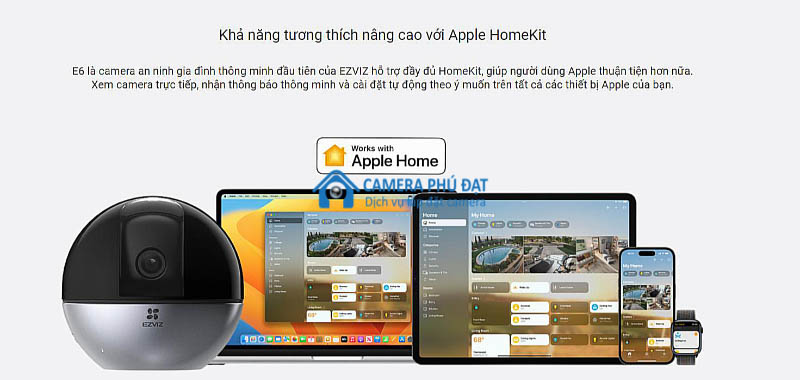
Lời kết
Như vậy, Lắp đặt camera TPHCM đã giúp bạn tìm hiểu về những cách cài đặt camera Ezviz trên nhiều điện thoại khác nhau để xem dữ liệu cùng lúc. Cách này rất phù hợp với những cơ sở làm việc, trường mầm non tư… Từ đó, đảm bảo cấp quyền xem, quyền truy cập phù hợp với những người có nhu cầu.
Hy vọng bài viết này hữu ích đối với bạn, nếu có bất kỳ điều gì băn khoăn, hãy liên hệ với chúng tôi để được tư vấn chi tiết hơn nhé.